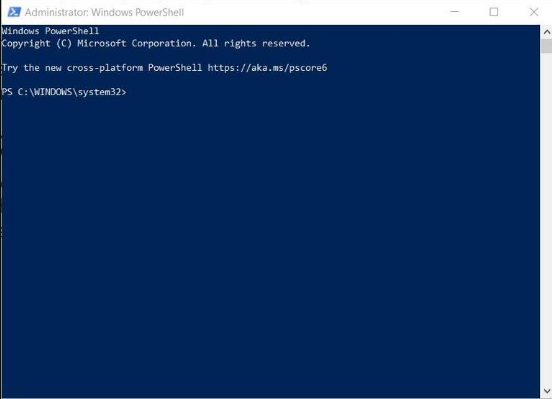为了提升互联网连接的速度和性能,微软Windows 10将重要的域名解析信息存储在一个名为DNS缓存的临时文件中。在正常情况下,该缓存可以绕过针对基于互联网的DNS服务器的请求,从而帮助您更快地抵达网站。这个系统通常运行良好。 不过久而久之,缓存中会出现有错误的信息,无意中降低网络连接速度。Windows 10先从缓存中收集信息,发现缓存信息失效,然后向DNS服务器发出请求——这浪费时间,并严重影响网络性能。 本文介绍如何清空Windows 10 DNS文件,并执行另外一些基本的维护,以便您的网络可以重新建立经过验证的信息,并逐渐提升网络性能。 您在Windows 10 PC上使用互联网时,DNS缓存中会逐渐积累信息,帮助加快网站之间的浏览。然而,网站不可避免地会逐渐变化,因而在缓存中留下无效、错误或费解的信息。理清这些杂乱信息会减慢互联网访问速度,并对网络性能产生不利影响。 如果清空Windows 10 DNS缓存,就可以消除杂乱信息,并重新建立起有效有用信息的崭新缓存。想在Windows 10中完成这项任务,最简单的方法是借助命令提示符。
有几种方法可以获取命令提示符,但最快的方法是使用键盘快捷键:Windows键+ R,然后输入“cmd”。但是您可能需要用管理员级别的登录信息来运行命令提示符。这种情况下,鼠标右击“开始”按钮,然后选择“admin”版本的命令提示符。无论哪种方式,您都会看到类似图的屏幕。
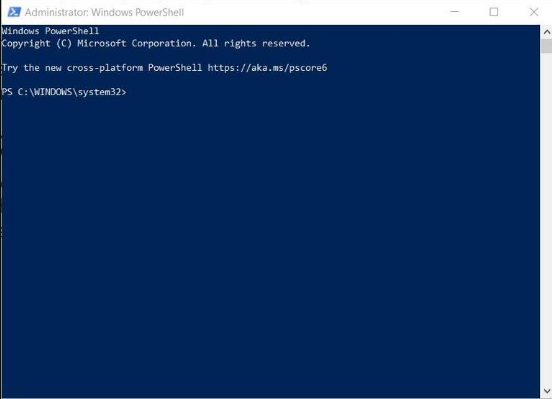
在提示符下,输入以下命令:ipconfig / flushdns,然后按回车键。
命令提示符会返回一条消息,表明命令已成功完成,如图所示。
最初您可能注意到,浏览到熟悉的网站花费的时间要长一点,不过耐心点。等到DNS缓存重新填充了有效信息,您的网络和互联网连接速度应该会提升,至少等缓存再次塞满杂乱信息之前是这样。
另外的网络维护贴士 鉴于您在命令提示符下提升网络性能,可能需要执行另外一些基本的网络维护。 在提示符下,输入这个命令:ipconfig / renew,该命令将对路由器重置您的IP地址,有望解决配置问题。 命令提示符返回后,输入这个命令:netsh winsock reset,该命令将重置Windows 10 Winsock协议。如果您的PC长时间持续连接到网络,这对于解决网络性能问题特别有用。微软常在更新过程中更改Winsock软件中的安全协议,因此保持互联网连接最新很重要。该命令可能还需要重新启动计算机。 定期使用这三个基本命令作为网络性能和维护机制的一部分,可显著提升互联网和网络连接的整体性能。